از طریق منوی جستجو مطلب مورد نظر خود در وبلاگ را به سرعت پیدا کنید
NET Core را نصب و شروع کنید روی اوبونتو
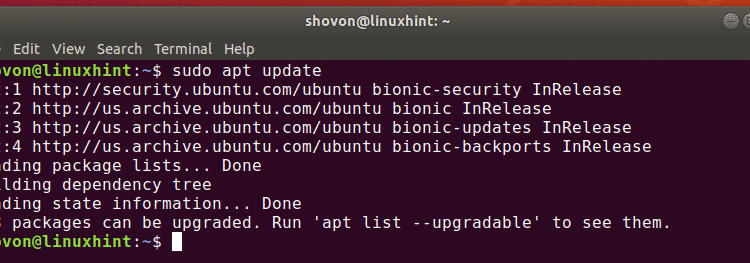
سرفصلهای مطلب
.NET Core یک چارچوب نرم افزاری با کارایی بالا، رایگان و متن باز است. توسط مایکروسافت توسعه یافته است. NET Core یک فریمورک بسیار قدرتمند است. معمولا برای توسعه برنامه های کاربردی وب استفاده می شود.
هسته دات نت در مخزن بسته رسمی اوبونتو 18.04 LTS موجود نیست. اما، می توانید به راحتی مخزن بسته رسمی مایکروسافت را اضافه کنید روی Ubuntu 18.04 LTS و از آنجا .NET Core را با استفاده از مدیریت بسته APT نصب کنید.
در این مقاله قصد دارم روش نصب و راه اندازی .NET Core را به شما نشان دهم روی اوبونتو 18.04 LTS. بنابراین، بیایید شروع کنیم.
پیش نیازها:
مخزن رسمی بسته مایکروسافت از HTTPS برای ارائه بسته های DEB برای اوبونتو استفاده می کند. بنابراین، شما باید داشته باشید apt-transport-https بسته نصب شده روی دستگاه اوبونتو 18.04 LTS شما.
ابتدا کش مخزن بسته APT را با دستور زیر به روز کنید:

حالا، نصب کنید apt-transport-https بسته با دستور زیر:

را apt-transport-https بسته باید نصب شود

NET Core نیز متکی است روی برخی از بسته های کائنات مخزن بسته بنابراین ، مطمئن شوید کائنات مخزن بسته فعال است.
شما می توانید بررسی کنید که آیا کائنات مخزن بسته از قسمت فعال می شود بروز رسانی نرم افزار برنامه اگر از نسخه دسک تاپ Ubuntu 18.04 LTS استفاده می کنید. فقط مطمئن شوید نرم افزار رایگان و منبع باز نگهداری شده توسط جامعه (جهان) بررسی می شود.

اگر از نسخه سرور اوبونتو 18.04 LTS استفاده می کنید، می توانید دستور زیر را اجرا کنید تا بررسی کنید که آیا کائنات مخزن فعال است.
همانطور که می بینید، مخزن جهان فعال است روی دستگاه اوبونتو 18.04 LTS من.

اگر در هر صورت شما آن را ندارید کائنات مخزن بسته فعال است و می خواهید آن را از خط فرمان فعال کنید، سپس دستور زیر را اجرا کنید:

اضافه کردن مخزن بسته مایکروسافت:
اکنون باید مخزن بسته مایکروسافت را اضافه کنید روی دستگاه اوبونتو 18.04 LTS شما. مایکروسافت یک فایل بسته DEB را ارائه می دهد که می توانید بارگیری و نصب کنید تا به راحتی مخزن بسته Microsoft را فعال کنید.
ابتدا با دستور زیر به فهرست /TMP بروید:

اکنون ، فایل بسته نصب مخزن Microsoft Package را با دستور زیر بارگیری کنید:
packages-microsoft-prod.deb

اکنون پرونده بسته DEB را که تازه با دستور زیر بارگیری کرده اید نصب کنید:

بسته DEB باید نصب شود.

در آخر ، حافظه نهان مخزن APT را به روز کنید تا تغییرات به شرح زیر باشد:

همانطور که مشاهده می کنید ، مخازن بسته مایکروسافت در لیست قرار دارند. بنابراین ، فعال است.

نصب هسته. روی اوبونتو 18.04 LTS:
اکنون می توانید به راحتی .NET Core SDK را نصب کنید روی دستگاه Ubuntu 18.04 LTS شما با دستور زیر:

اکنون، فشار دهید y و سپس فشار دهید <ورود> برای تایید نصب

NET Core SDK باید نصب شود.

حال ، برای بررسی اینکه آیا .NET Core SDK به درستی کار می کند ، دستور زیر را اجرا کنید:
همانطور که مشاهده می کنید ، اطلاعات نسخه چاپ می شود روی صفحه نمایش بنابراین، کار می کند.

نوشتن و اجرای اولین برنامه دات نت:
در این بخش قصد دارم روش نوشتن و اجرای اولین برنامه NET خود را به شما نشان دهم. من یک برنامه بسیار ساده خواهم نوشت print چیزی روی صفحه نمایش
ابتدا به دایرکتوری که می خواهید فایل های پروژه دات نت خود را ذخیره کنید بروید. این می تواند هر دایرکتوری باشد.
من در حال حرکت به خودم هستم ~/پروژه ها/ فهرست راهنما.

اکنون یک پروژه دات نت جدید ایجاد کنید سلام دنیا با دستور زیر:
توجه داشته باشید: اینجا، سلام دنیا نام پروژه است. شما می توانید آن را به هر چیزی که می خواهید تغییر دهید.

یک پروژه جدید باید ایجاد شود. یک فهرست پروژه اختصاصی نیز باید ایجاد شود، همانطور که در تصویر زیر می بینید.

اکنون با دستور زیر به دایرکتوری پروژه بروید:

در دایرکتوری پروژه، شما یک Program.cs فایل. این فایل کد منبع اصلی است. NET Core از زبان برنامه نویسی C# (C-Sharp) استفاده می کند. بنابراین، شما باید کد سی شارپ خود را در آن قرار دهید Program.cs فایل.

به طور پیش فرض، یک برنامه ساده در آن نوشته شده است Program.cs فایل. محتویات Program.cs فایل در تصویر زیر نشان داده شده است.

اینجا سیستم کتابخانه وارد شده است سپس، یک فضای نام سلام دنیا برای برنامه ایجاد شده است. سی شارپ یک زبان برنامه نویسی شی گرا است. بنابراین، حتی یک برنامه ساده به این دلیل نیاز به یک کلاس برای خود دارد. اینجا، الف برنامه کلاس ایجاد می شود. توجه داشته باشید که نام کلاس با نام فایل یکسان است.
را برنامه کلاس یک دارد اصلی روش. آرایه ای از آن را می گیرد رشته به عنوان یک استدلال روش اصلی دارد خالی به عنوان نوع بازگشت، بنابراین، چیزی برمی گرداند.
سپس، Console.WriteLine() تابع استفاده می شود print متن “سلام دنیا” روی صفحه نمایش
حالا بیایید برنامه را اجرا کنیم تا ببینیم آیا واقعاً خروجی مورد انتظارمان را دریافت می کنیم.
اکنون پروژه دات نت خود را به صورت زیر اجرا کنید:

همانطور که می بینید، متن مورد انتظار چاپ شده است روی صفحه نمایش

بنابراین، اینگونه است که شما پروژه های دات نت را نصب و اجرا می کنید روی اوبونتو 18.04 LTS. با تشکر از خواندن این مقاله.
لطفا در صورت وجود مشکل در متن یا مفهوم نبودن توضیحات، از طریق دکمه گزارش نوشتار یا درج نظر روی این مطلب ما را از جزییات مشکل مشاهده شده مطلع کنید تا به آن رسیدگی کنیم
زمان انتشار: 1403-01-05 09:37:04



